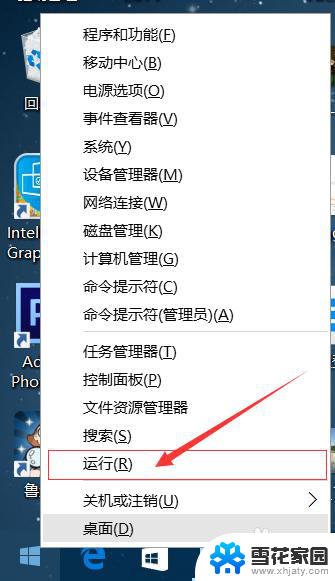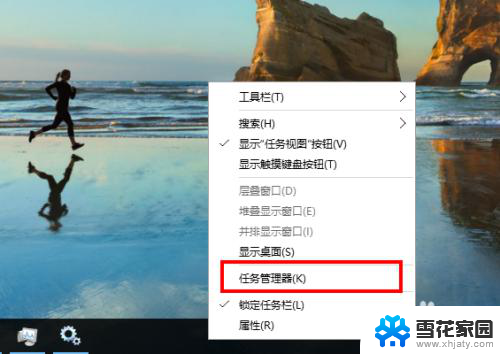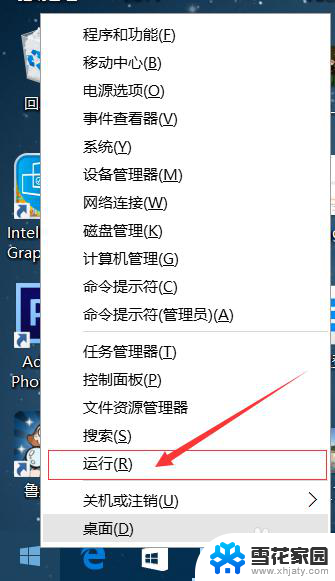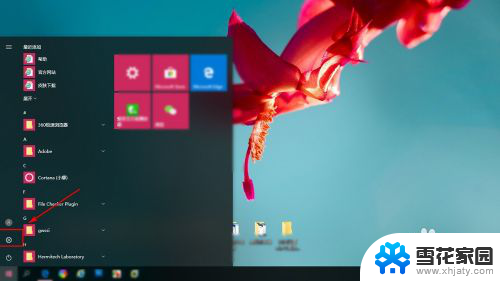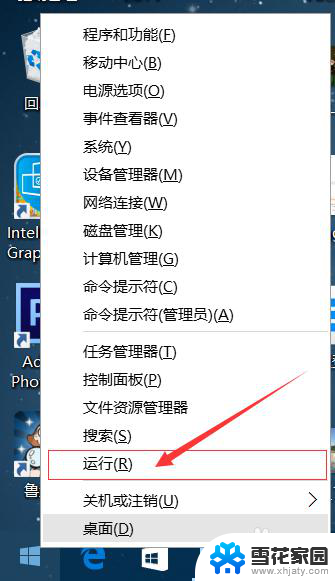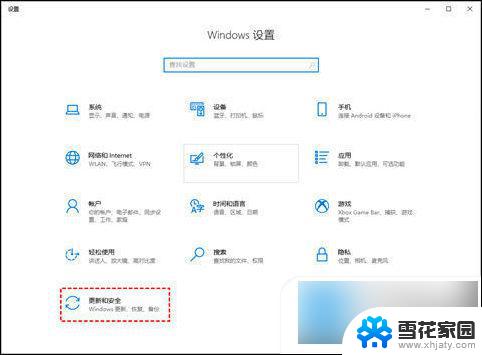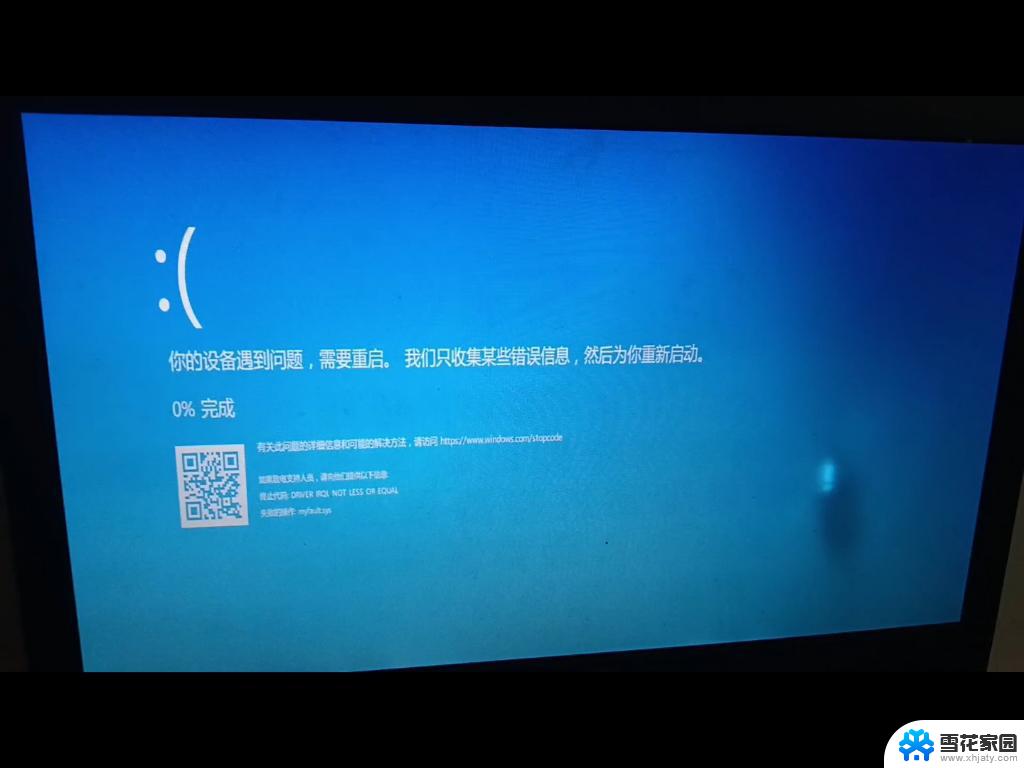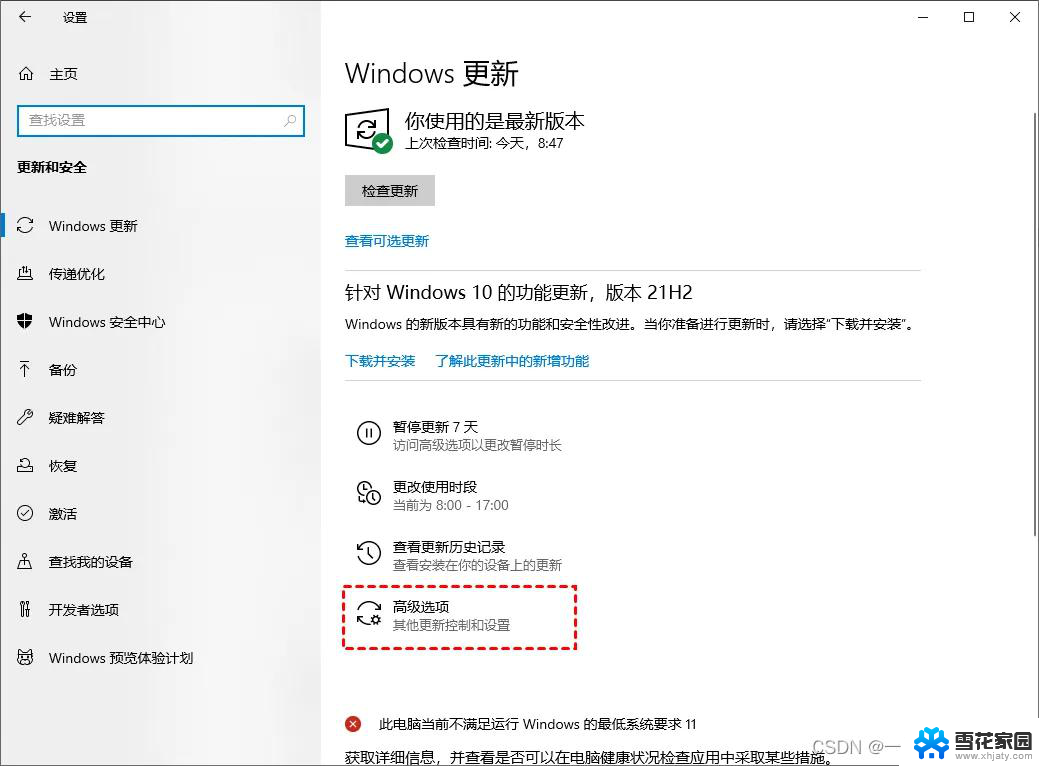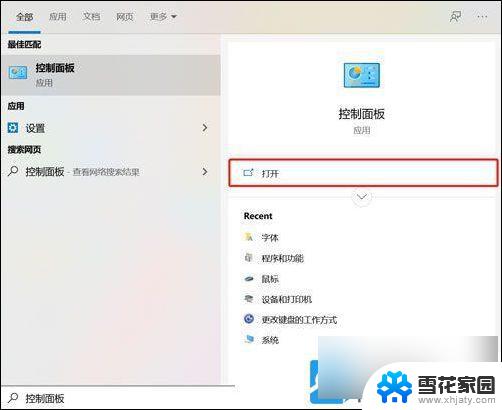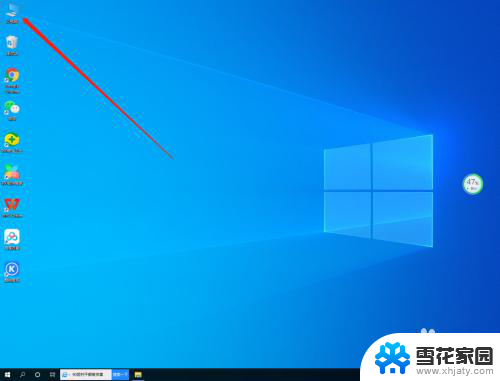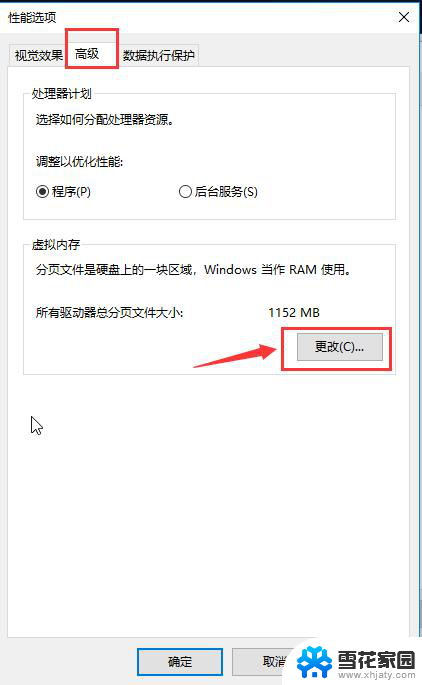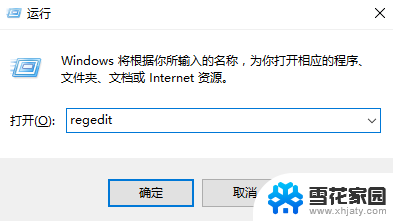win10如何打开windows update 怎样让win10系统自动更新
在使用Win10系统时,保持系统更新是非常重要的,打开Windows Update功能能确保系统的安全性和稳定性,同时也能获得最新的功能和性能优化。要打开Windows Update,只需点击开始菜单,选择设置,然后点击更新和安全选项,再选择Windows Update进行设置。为了让Win10系统能够自动更新,可以在Windows Update设置中选择自动安装更新选项,这样系统会在更新发布后自动下载和安装更新,保持系统的最新状态。通过这些简单的步骤,可以让Win10系统始终保持更新,保证系统的安全和稳定。
具体方法:
1.鼠标放桌面任务栏上右键,然后左键选择“任务管理器”打开。
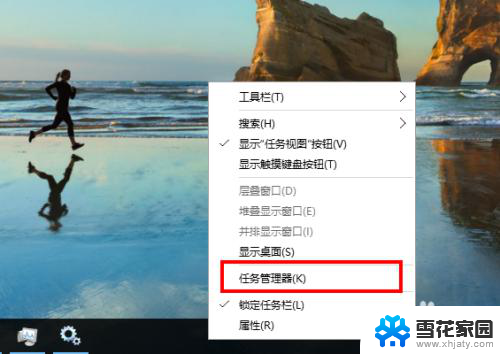
2.在任务管理器窗口主方选项中左键选择“服务”。
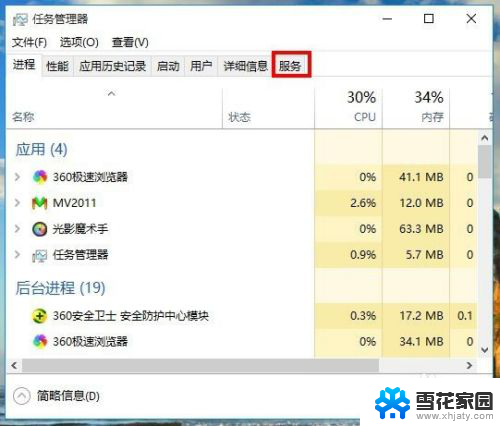
3.在任务管理器服务选项窗口下方左键选择“打开服务”。
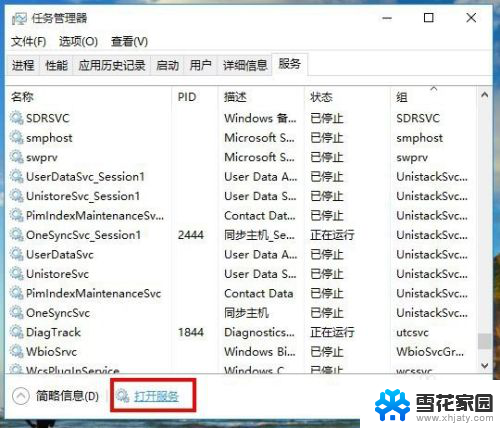
4.在新打开的服务窗口中拉动右侧的滑杆找到名为“Windows Update”的服务项,然后左键双击打开它的属性窗口。
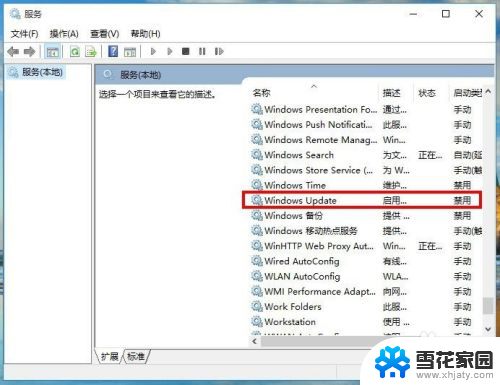
5.在Windows Update的属性窗口中,把启动类型从“禁用”改为“自动”。然后左键右下角的“应用”按钮。
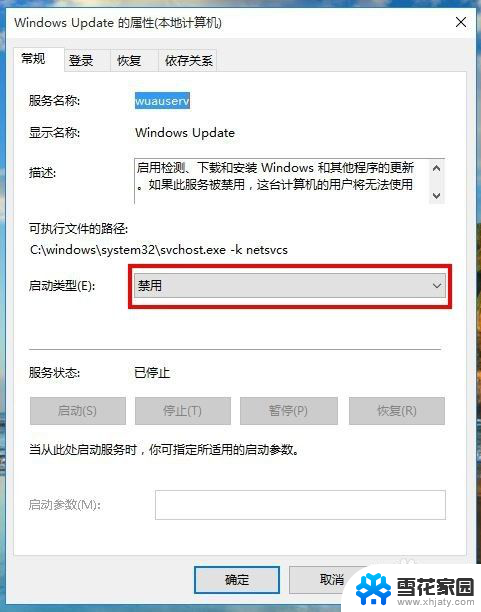
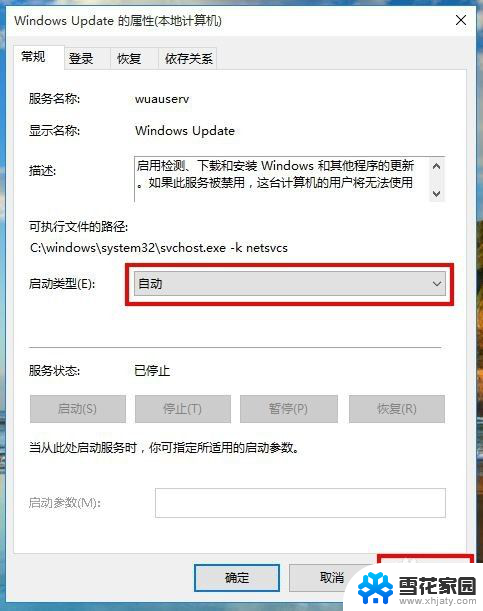
6.接着,在Windows Update的属性窗口中,左键服务状态下列选项的“启动”,待启动完毕后再左键窗口下方“确定”完成设置。
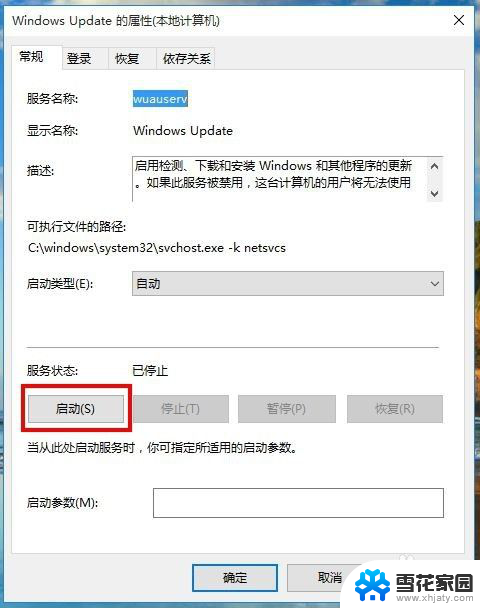
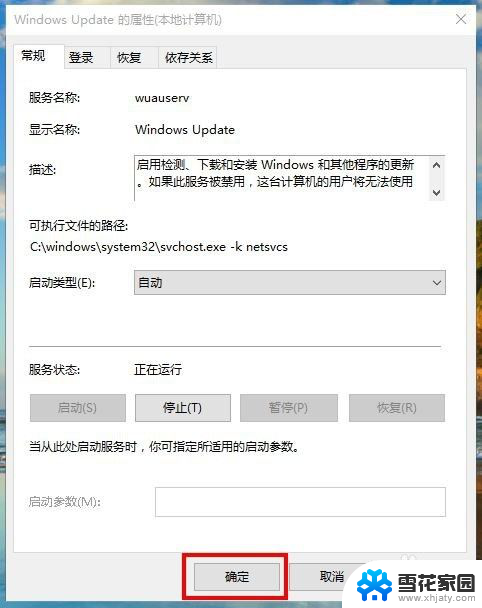
7.重启电脑后,win10系统就可以进行自动更新了。
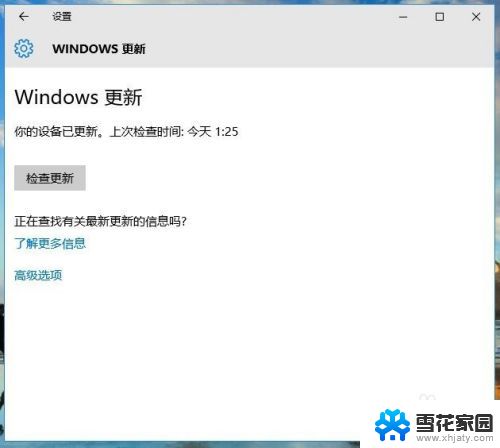
以上就是win10如何打开windows update的全部内容,还有不清楚的用户就可以参考一下小编的步骤进行操作,希望能够对大家有所帮助。